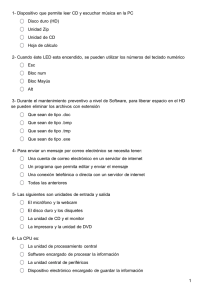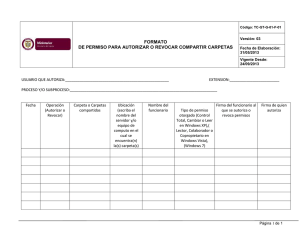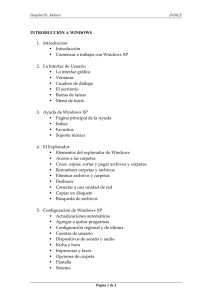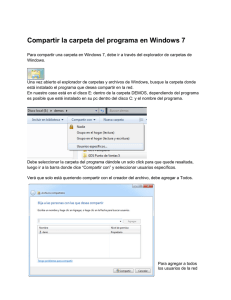Informática para administrativos
Anuncio
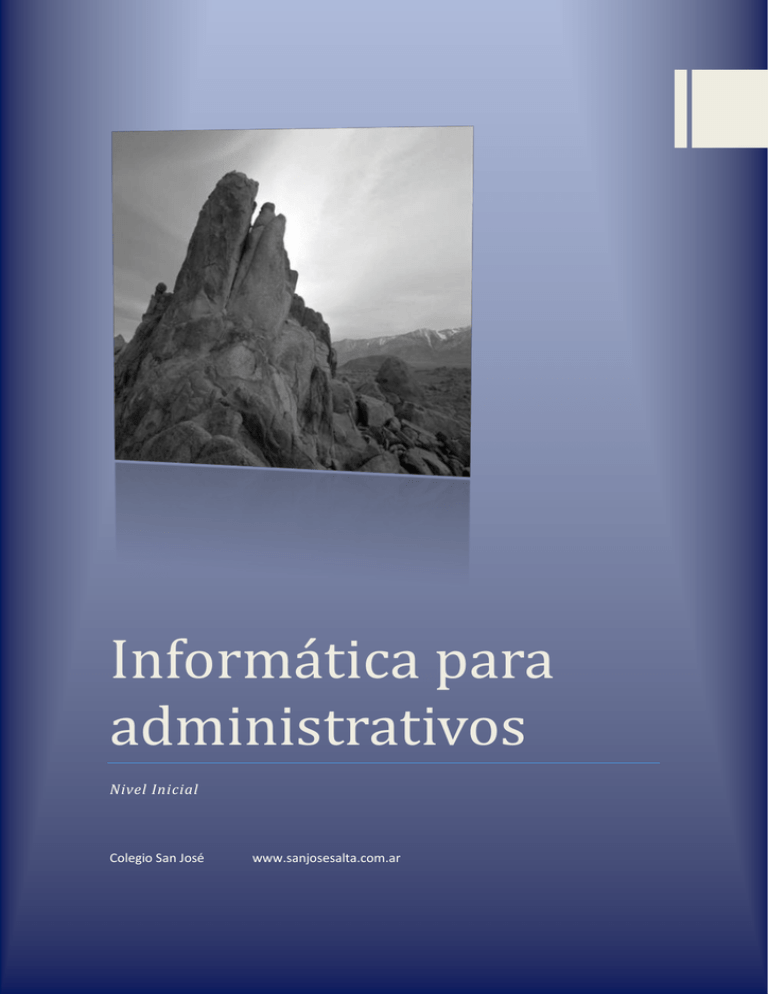
Informática para administrativos Nivel Inicial Colegio San José www.sanjosesalta.com.ar Informática para Administrativos Colegio San José Computadora Una computadora (del inglés computer, y éste del latín computare -calcular-), también denominada ordenador o computador, es una máquina electrónica que recibe y procesa datos para convertirlos en información útil. Una computadora es una colección de circuitos integrados y otros componentes relacionados que puede ejecutar con exactitud, rapidez y de acuerdo a lo indicado por un usuario o automáticamente por otro programa, una gran variedad de instrucciones que son ordenadas, organizadas y sistematizadas en función a una amplia gama de aplicaciones prácticas y precisamente determinadas. La característica principal que la distingue de otros dispositivos similares, como la calculadora no programable, es que es una máquina de propósito general, es decir, puede realizar tareas muy diversas, de acuerdo a las posibilidades que brinde los lenguajes de programación y el hardware. Partes de la computadora 1 El monitor o pantalla de computadora, es un dispositivo de salida que muestra los resultados del procesamiento de una computadora. Hay diferentes tipos de monitores, los clásicos de tubo de rayos catódicos (o CRT) y los de pantalla de cristal líquido (o LCD). Actualmente se usan más estas últimas, ya que mejoran el rendimiento de la computadora y a la hora de trabajar con ellos se daña menos la salud del usuario. Módulo 1 Página 2 Informática para Administrativos Colegio San José 2 El Módem es un dispositivo que permite la comunicación entre ordenadores usando una línea telefónica o de TV-Cable en este caso para conectarnos a Internet. Existen diferentes tipos de módems, además de los mencionados en el mercado actual encontramos los módems 3G, que en general los ofrecen las compañías de telefonía celular. 3 CPU (Unidad Central de Procesamiento).- Es en sí el procesador de la computadora y como su nombre lo dice es el que se encarga de procesar la información. Normalmente llamamos CPU a todo el gabinete que contiende además del procesador otros dispositivos como lectograbadores de CD/DVD, disketteras, y en su interior contiene la fuente de alimentación, la placa madre, memoria, disco rígido y otros dispositivos esenciales para su funcionamiento. 4 El mouse (del inglés, pronunciado [ˈmaʊs]) o ratón es un periférico de computadora de uso manual, generalmente fabricado en plástico, utilizado como entrada o control de datos. Se utiliza con una de las dos manos del usuario y detecta su movimiento relativo en dos dimensiones por la superficie horizontal en la que se apoya, reflejándose habitualmente a través de un puntero o flecha en el monitor. Anteriormente, la información del desplazamiento era transmitida gracias al movimiento de una bola debajo del ratón, la cual accionaba dos rodillos que correspondían a los ejes X e Y. Hoy, el puntero reacciona a los movimientos debido a un rayo de luz que se refleja entre el ratón y la superficie en la que se encuentra. Cabe aclarar que un ratón óptico apoyado en un espejo por ejemplo es inutilizable, ya que la luz láser no desempeña su función correcta. La superficie a apoyar el ratón debe ser opaca, una superficie que no genere un reflejo. 5 Los altavoces se utilizan para escuchar los sonidos emitidos por el computador, tales como música, sonidos de errores, conferencias, etc. Normalmente los altavoces van integrados en el ordenador. En los ordenadores portátiles, la mayoría de los casos, van integrados de forma que no se ven. Y en los de sobre-mesa están en el monitor o de forma externa, pero la CPU también lleva uno para indicar sonidos de errores. 6 Una impresora es un periférico de computadora que permite producir una copia permanente de textos o gráficos de documentos almacenados en formato electrónico, imprimiendo en papel de lustre los datos en medios físicos, normalmente en papel o transparencias, utilizando cartuchos de tinta o tecnología láser. Muchas impresoras Módulo 1 Página 3 Informática para Administrativos Colegio San José son usadas como periféricos, y están permanentemente unidas a la computadora por un cable. Otras impresoras, llamadas impresoras de red, tienen un interfaz de red interno (típicamente wireless o Ethernet), y que puede servir como un dispositivo para imprimir en papel algún documento para cualquier usuario de la red. También hay impresoras multifuncionales que aparte de sus funciones de impresora funcionan como fotocopiadora y escáner. En informática, un escáner (del idioma inglés: scanner) es un periférico que se utiliza para convertir, mediante el uso de la luz, imágenes o cualquier otro impreso a formato digital. 7 Un teclado de computadora es un periférico, físico o virtual (por ejemplo teclados en pantalla o teclados láser), utilizado para la introducción de órdenes y datos en una computadora. Tiene su origen en los teletipos y las máquinas de escribir eléctricas, que se utilizaron como los teclados de los primeros ordenadores y dispositivos de almacenamiento (grabadoras de cinta de papel y tarjetas perforadas). Aunque físicamente hay una miríada de formas, se suelen clasificar principalmente por la distribución de teclado de su zona alfanumérica, pues salvo casos muy especiales es común a todos los dispositivos y fabricantes (incluso para teclados árabes y japoneses). Fuentes: http://es.wikipedia.org/wiki/Computadora http://veronicsar.wordpress.com/2008/10/25/paginas-de-dibujo/ Módulo 1 Página 4 Informática para Administrativos Colegio San José Qué es Hardware y qué es software? Más allá de la popular definición hardware es lo que golpeas cuando falla el software, el Hardware son todos los componentes y dispositivos físicos y tangibles que forman una computadora como la CPU o la placa base, mientras que el Software es el equipamiento lógico e intangible como los programas y datos que almacena la computadora. Hardware Los componentes y dispositivos del Hardware se dividen en Hardware Básico y Hardware Complementario El Hardware Básico: son las piezas fundamentales e imprescindibles para que la computadora funcione como son: Placa madre, monitor, teclado, ratón, etc. El Hardware Complementario: son todos aquellos dispositivos adicionales no esenciales como pueden ser: impresora, escáner, cámara de vídeo digital, webcam, etc. Placa Base o Placa Madre Los componentes Hardware más importantes de la computadora y esenciales para su funcionamiento se encuentran en la Placa Madre (también conocida como Placa Base), que es una placa de circuito impreso que aloja a la Unidad Central de Procesamiento (CPU) o microprocesador, Chipset (circuito integrado auxiliar), Memoria RAM, BIOS o Flash-ROM, etc., además de comunicarlos entre sí. Módulo 1 Página 5 Informática para Administrativos Colegio San José Software El Software es el soporte lógico e inmaterial que permite que la computadora pueda desempeñar tareas inteligentes, dirigiendo a los componentes físicos o hardware con instrucciones y datos a través de diferentes tipos de programas. El Software son los programas de aplicación y los sistemas operativos, que según las funciones que realizan pueden ser clasificados en: Software de Sistema Software de Aplicación Software de Programación Software de Sistema Se llama Software de Sistema o Software de Base al conjunto de programas que sirven para interactuar con el sistema, confiriendo control sobre el hardware, además de dar soporte a otros programas. El Software de Sistema se divide en: Sistema Operativo Controladores de Dispositivos Programas Utilitarios Sistema operativo El Sistema Operativo es un conjunto de programas que administran los recursos de la computadora y controlan su funcionamiento. Por ejemplo Microsoft Windows XP Un Sistema Operativo realiza cinco funciones básicas: Suministro de Interfaz al Usuario, Administración de Recursos, Administración de Archivos, Administración de Tareas y Servicio de Soporte. 1. Suministro de interfaz al usuario: Permite al usuario comunicarse con la computadora por medio de interfaces que se basan en comandos, interfaces que utilizan menús, e interfaces gráficas de usuario. 2. Administración de recursos: Administran los recursos del hardware como la CPU, memoria, dispositivos de almacenamiento secundario y periféricos de entrada y de salida. 3. Administración de archivos: Controla la creación, borrado, copiado y acceso de archivos de datos y de programas. 4. Administración de tareas: Administra la información sobre los programas y procesos que se están ejecutando en la computadora. Puede cambiar la prioridad entre procesos, concluirlos y comprobar el uso de estos en la CPU, así como terminar programas. Módulo 1 Página 6 Informática para Administrativos Colegio San José 5. Servicio de soporte: Los Servicios de Soporte dependen de las implementaciones añadidas a inclusión de utilidades nuevas, actualización seguridad, controladores de nuevos periféricos, software. de cada sistema operativo este, y pueden consistir en de versiones, mejoras de o corrección de errores de Controladores de Dispositivos Los Controladores de Dispositivos son programas que permiten a otros programa de mayor nivel como un sistema operativo interactuar con un dispositivo de hardware. Programas Utilitarios Los Programas Utilitarios realizan diversas funciones para resolver problemas específicos, además de realizar tareas en general y de mantenimiento. Algunos se incluyen en el sistema operativo. Software de Aplicación El Software de Aplicación son los programas diseñados para o por los usuarios para facilitar la realización de tareas específicas en la computadora, como pueden ser las aplicaciones ofimáticas (procesador de texto, hoja de cálculo, programa de presentación, sistema de gestión de base de datos...), u otros tipos de software especializados como software médico, software educativo, editores de música, programas de contabilidad, etc. Software de Programación El Software de Programación es el conjunto de herramientas que permiten al desarrollador informático escribir programas usando diferentes alternativas y lenguajes de programación. Fuentes: http://www.masadelante.com/faqs/software-hardware Módulo 1 Página 7 Informática para Administrativos Colegio San José El explorador de windows Windows Explorer o Explorador de Windows es el administrador de archivos oficial del Sistema Operativo Microsoft Windows. Fue incluido desde Windows 95 hasta las más recientes versiones de Windows. Es un componente principal del Sistema Operativo, permite administrar el equipo, crear archivos, crear carpetas, etc. Formas de abrir el Explorador de Windows Inicio, Programas, Accesorios, Explorador de Windows Clic derecho sobre Equipo - Clic en Explorar Presionar las teclas Windows + E La ventana del Explorador de windows y sus partes Módulo 1 Página 8 Informática para Administrativos Colegio San José Esta ventana es similar a la que puedes encontrar al abrir tu explorador de Windows, puede que el aspecto cambie un poco ya que la podemos configurar a nuestro gusto como vamos a ir viendo. El explorador consta principalmente de dos secciones, en la parte izquierda aparece el árbol de directorios, es decir, la lista de unidades y carpetas que tenemos. Sólo aparecen unidades y carpetas, no archivos. En esta imagen aparecen varias carpetas como My Library,... el icono de Mi Pc, Mis sitios de red y la Papelera de reciclaje. En la derecha encontramos la otra sección, esta mostrará el contenido de la carpeta que tenemos abierta en la sección de la izquierda. Esta sección muestra las carpetas y los archivos. En este caso aparcen los archivos que hay en la carpeta IMAGENES EXCEL. Según el tipo de vista que tengamos activado veremos distinto tipo de información sobre los archivos, en este caso vemos el nombre, tamaño, tipo y fecha de modificación de cada archivo porque tenemos activada la vista Detalles. Más adelante veremos cómo cambiarla. A continuación explicaré las distintas partes que componen esta ventana. Como en cualquier ventana de Windows tenemos la barra del título que muestra el nombre de la carpeta en la que nos encontramos. La barra de menús contiene los menús que nos permitirán acceder al todas las operaciones que se pueden realizar sobre un archivo o carpeta. Al pinchar en cada menú se abrirán las opciones que lo componen. La barra de herramientas estándar contiene botones para las operaciones más utilizadas, de esta forma nos agiliza las operaciones. Si no está visible esta barra selecciona del menú Ver, la opción Barra de Herramientas, a continuación selecciona la opción Estándar. Módulo 1 Página 9 Informática para Administrativos Colegio San José El botón nos permitirá ir a la última página que hayamos visto. El botón de al lado, cuando esta activo, permite ir una página hacia adelante. El botón Arriba nos permitirá subir de nivel, es decir, situarnos en la carpeta que contiene la carpeta actual. El botón de Búsqueda que nosotros le digamos. nos muestra una ventana en la que podemos buscar el archivo El botón Carpetas hace que en la parte izquierda de la ventana se vea la estructura de las carpetas o bién una zona con las tareas más frecuentes según el archivo que tengamos seleccionado, en esta zono podemos encontrar, entre otros, los siguientes botones: El botón permite copiar a otra carpeta archivos o incluso otra carpeta. El botón permite mover carpetas o archivos o otro lugar. Con el botón podremos eliminar una/s carpeta/s o archivo/s. Deshacer. Para poder deshacer el último cambio que hayamos hecho en la estructura de directorios tenemos en el menu Edición, la opción Deshacer. El resultado que obtenemos al copiar o al mover es similar ya que con los dos tendremos el archivo o carpeta en el lugar que nosotros deseabamos, pero con una diferencia ya que al mover (cortar), la carpeta o archivo original desaparece mientras que al copiar mantendremos el archivo o carpeta original. Mover un elemento consiste en cortarlo y pegarlo en otro sitio. El último botón nos permite cambiar las vistas de las carpetas (vista detalle, vista iconos grandes,...), lo veremos con más detalle en la página siguiente. La barra de Direcciones es muy conocida en Internet porque es en ella donde aparece la dirección de la página web que estamos visualizando. En el explorador de Windows el funcionamiento es el mismo pero mostrado el nombre de la carpeta en la que nos encontramos. Módulo 1 Página 10 Informática para Administrativos Colegio San José Pinchando en la flecha negra aparecerá la estructura con los discos de nuestro ordenador. Si escribimos un nombre en la barra de direcciones y pulsamos la fecha verde Windows buscará ese nombre en Internet. La barra de Estado muestra información adicional sobre los elementos que tenemos seleccionados. Esta barra es opcional, para activarla ir al menú Ver, y pinchar en Barra de estado. Observa la imagen anterior de la ventana del explorador de Windows en la cual tenemos seleccionados cinco objetos. Si te fijas en la parte inferior de la ventana podrás apreciar la barra de estado, en ella aparece información del número de objetos seleccionados y el tamaño total de los archivos seleccionados ( en Kb, 1Mb son 1024 Kb). Esta barra es bastante útil ya que podemos saber rápidamente si los archivos seleccionados entran en un disquete (un disquete son 1.44 MB, es decir, 1474 Kb aproximadamente). Si seleccionas un único objeto y se trata de un archivo te mostrará información sobre qué tipo de archivo es, en el caso de tratarse de una unidad o una carpeta te mostrará el número de objetos (carpetas o archivos) que contiene y el espacio libre que queda en la unidad en la cual nos encontramos. Fuente: http://www.aulaclic.es/winxp/t_4_1.htm Módulo 1 Página 11 Informática para Administrativos Colegio San José Unidades de medidas de Información La unidad más pequeña de información es el bit, en 1 bit se puede almacenar un solo carácter (número o letra), es decir que para almacenar la palabra computadora son necesarios 11 bits de memoria. En la siguiente tabla veremos las diferentes unidades de medida de información y sus equivalencias: Unidad 1 bit [b] 8 bits 1024 B 1024 KB 1024 MB 1024 GB 1024 TB Equivalencia Unidad mínima 1 Byte [B] 1 Kilo Byte [KB] 1 Mega Byte [MB] 1 Giga Byte [GB] 1 Tera Byte [TB] 1 Peta Byte [PB] Ahora para darnos una idea de estas unidades veamos algunos ejemplos de archivos: Módulo 1 Página 12